Cambio del modo de conexión
Para cambiar el modo de conexión o el SSID, así como otros ajustes de la impresora.
Cuando se conecta a la impresora por primera vez es necesario realizar la configuración. Vuelva al software de la aplicación y configure la impresora.
-
Pulse el botón INICIO (HOME) (A) de la impresora.
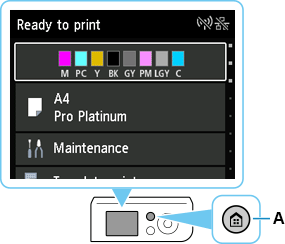
-
Utilice el botón
 o
o  (B) para seleccionar Configuración de LAN (LAN settings) y, a continuación, pulse el botón OK.
(B) para seleccionar Configuración de LAN (LAN settings) y, a continuación, pulse el botón OK.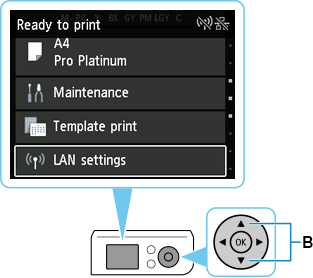
-
Seleccione el modo de conexión que desea utilizar y, a continuación, pulse el botón OK y continúe con la configuración.
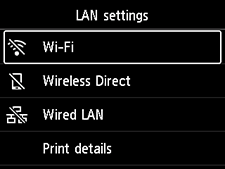
Cuando Wi-Fi está activada
Pulse el botón INICIO (HOME), seleccione Configuración de LAN (LAN settings) > Wi-Fi > Configuración (Settings) > Configuración Wi-Fi (Wi-Fi setup) y, a continuación, pulse el botón OK.
Seleccione un método de configuración de conexión inalámbrica en la pantalla Configuración Wi-Fi (Wi-Fi setup).
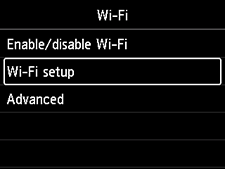
Después de conectar la impresora a un router inalámbrico, debe conectar el dispositivo (por ejemplo, un ordenador) al router inalámbrico que aparece en la pantalla de configuración de Wi-Fi del dispositivo.
Cuando LAN cableada (Wired LAN) está activada
Conecte la impresora y el dispositivo de red (router, etc.) con un cable Ethernet.
Al cambiar la configuración de Conexión directa
Pulse el botón INICIO (HOME), seleccione Configuración de LAN (LAN settings) > Conexión directa inalámbrica (Wireless Direct) > Configuración (Settings) > Cambiar nombre SSID/dispositivo (Change SSID/device name) o Cambiar contraseña (Change password), pulse el botón OK y, a continuación, cambie el Nombre de red (SSID) o la Contraseña.

